一些亲们可能还不晓得数码大师添加视频的操作,而下面就带大家一起来看看数码大师添加视频的图文操作方法,一起来学习吧。
数码大师添加视频的图文操作介绍

1、直接在上方找到“视频相册”功能,在右下方红框标注内一共有两个选项可添加视频,分别是“插入片头/片尾”以及“相册间插入视频短片”选项,小编先来跟大家讲第二种,如下图所示:
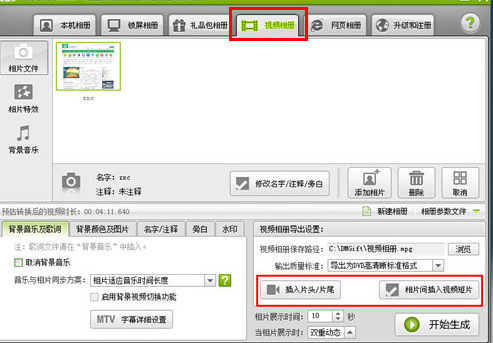
2、进入到相册间插入视频短片的界面后,大家就可以点击两个相片之间的按钮来插入视频短片了,点击之后即可弹出添加的界面开始视频的添加
3、在相片之间插入视频之后,用户还可以在下方调整视频的音量与截取长度,如下图所示:
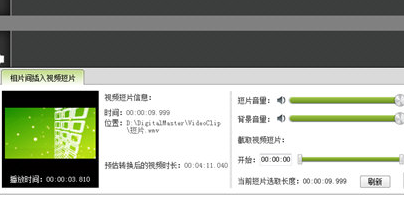
4、接下来说说“插入片头/片尾”的视频,点击后将会出现插入片头/片尾的界面,片头与片尾也已经分好了类别,大家只需要进行浏览并插入视频即可完成添加视频的全部内容,如下图所示:
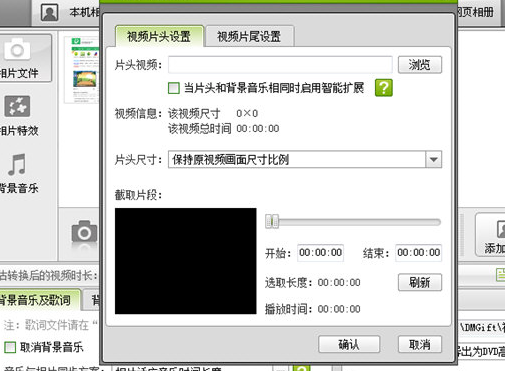
上文就讲解了数码大师添加视频的图文操作过程,希望有需要的朋友都来学习哦。











